虽然现在很多人使用电脑,但他们仍然不太熟悉一些系统知识。
例如,当计算机C盘空间不足时,如何有效清洁?
 (资料图)
(资料图)
小编今天要分享的是清理C盘的方法,只需3招,让电脑恢复流畅操作。
第一步:清理更新文件:
其实,Windows系统更新剩余的文件比你想象的要大得多。
如果你不知道系统更新后会有这样一部分数据,那么清理效果肯定会很明显。
操作步骤:
首先,右键C盘选择属性。
然后,单击属性页面中的磁盘清洗。
然后点击清理系统文件。
最后,你会看到Windows 更新清理选项,检查并点击确定进行清理。
第二步:更改数据保存位置:
如果您通常下载文件并懒得进行其他操作并选择默认,系统将自动选择保存在C盘中。
因此,这些数据将自动保存在C盘中,占用系统盘空间。
操作步骤:
首先,右键开始菜单,选择打开设置页面。
然后,在Windows点击系统设置页面。
然后,点击左侧的存储,然后点击右侧的更改新内容的存储位置。
最后,您可以更改数据保存位置,如应用文档、音乐、照片和视频。
第三步:改变缓存位置
正如上面提到的,很多人懒得设置安装软件,会默认安装到C盘,相关应用缓存也会默认安装在C盘。
因此,下一步是处理这部分数据。
如果可以,最好将软件重新安装到其他分区,然后将缓存文件的保存位置设置到其他分区。
如果不想重新安装软件,只需修改应用缓存位置即可。此外,建议一些软件到以前的位置删除未使用的文件。
操作步骤:
以微信为例,进入微信设置页面,点击左侧通用设置,然后点击右侧更改,按提示操作。
好了,今天的电脑小知识就在这里分享,下次见。

-
 小米:因软件系统架构调整,MIUI开发版自10月31日起暂时停更据报道,小米今日推送了MIUI13的V13 1 22 10 24 DEV、V1...
小米:因软件系统架构调整,MIUI开发版自10月31日起暂时停更据报道,小米今日推送了MIUI13的V13 1 22 10 24 DEV、V1... -
 报道:中国联通:前三季度营业收入为人民币2639.78亿元,同比增长 8.0%据介绍,今年前三季度,中国联通服务收入达到人民币2,396 54...
报道:中国联通:前三季度营业收入为人民币2639.78亿元,同比增长 8.0%据介绍,今年前三季度,中国联通服务收入达到人民币2,396 54... -
 世界新动态:融创偷换与中融信托共管的保险柜锁芯划走11亿?双方回应据报道,近日一份中融信托针对投资者的《中融-丰腾83号集合资...
世界新动态:融创偷换与中融信托共管的保险柜锁芯划走11亿?双方回应据报道,近日一份中融信托针对投资者的《中融-丰腾83号集合资... -
 【播资讯】快手今日起恢复与淘宝外链合作据IT之家消息,今日起,快手恢复与淘宝外链合作。据悉,自10...
【播资讯】快手今日起恢复与淘宝外链合作据IT之家消息,今日起,快手恢复与淘宝外链合作。据悉,自10... -
 快消息!乐歌升降台被曝藏摄像头,董事长:没有泄露隐私的可能据每日经济新闻消息,近日,一篇题为《乐歌产品存重大隐患,...
快消息!乐歌升降台被曝藏摄像头,董事长:没有泄露隐私的可能据每日经济新闻消息,近日,一篇题为《乐歌产品存重大隐患,... -
 科大讯飞Q3实现营收46.38亿元科大讯飞发布2022年三季报。报告显示,至2022年三季度末,科...
科大讯飞Q3实现营收46.38亿元科大讯飞发布2022年三季报。报告显示,至2022年三季度末,科... -
 世界新消息丨笑果文化演员将做客罗永浩直播间,笑果:没有进军直播带货计划罗永浩将于19点与脱口秀演员徐志胜一起在淘宝直播间亮相。据...
世界新消息丨笑果文化演员将做客罗永浩直播间,笑果:没有进军直播带货计划罗永浩将于19点与脱口秀演员徐志胜一起在淘宝直播间亮相。据... -
 今日快看!银保监会:三季度末银行业总资产373.9万亿元,同比增长10.2%据财联社消息,银保监会相关部门负责人表示,三季度末,银行...
今日快看!银保监会:三季度末银行业总资产373.9万亿元,同比增长10.2%据财联社消息,银保监会相关部门负责人表示,三季度末,银行... -
 马斯克计划3至5年内将推特重新上市据报道,马斯克完成以440亿美元将推特私有化的交易,正式入主...
马斯克计划3至5年内将推特重新上市据报道,马斯克完成以440亿美元将推特私有化的交易,正式入主... -
 当前热议!凭“日咖夜酒”的库迪咖啡,陆正耀能再造瑞幸吗?作者|林小白万众瞩目下,陆正耀的库迪咖啡高调进场。陆正耀携...
当前热议!凭“日咖夜酒”的库迪咖啡,陆正耀能再造瑞幸吗?作者|林小白万众瞩目下,陆正耀的库迪咖啡高调进场。陆正耀携...
- 智联世界,元生无界!快手虚拟人IP亮相2022人工智能大会
2022-09-07 10:47:54
- 机器人界“奥林匹克”!2022世界机器人大会8月18日举行
2022-08-10 09:58:58
- 2025年全球人口将达到90亿!机器人将在农业领域大显身手
2022-07-14 09:41:10
- 中科院院士蒋华良:AI+分子模拟与药物研发将大有可为
2022-07-14 09:37:00
- “千垛之城荷你有约” 2022兴化市荷文化旅游节正式开幕
2022-07-07 09:28:34















































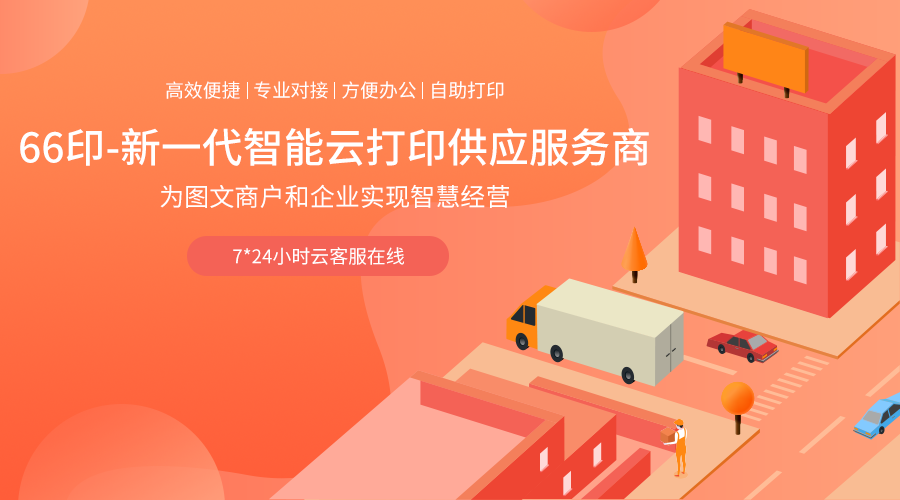
 营业执照公示信息
营业执照公示信息